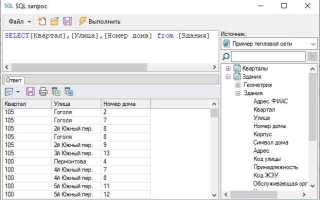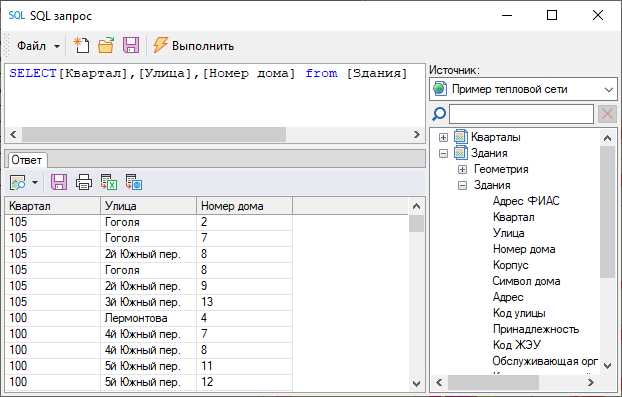
Для эффективного мониторинга и отладки работы SQL Server важно правильно настроить логирование всех запросов, выполняемых в базе данных. Это позволяет отслеживать производительность, выявлять медленные запросы, а также обеспечивать безопасность. В этой статье рассматриваются шаги настройки логирования запросов в Microsoft SQL Server с использованием встроенных инструментов и функций.
Использование SQL Server Profiler – это один из наиболее простых и мощных инструментов для отслеживания запросов. Чтобы начать использовать Profiler, необходимо запустить его через SQL Server Management Studio (SSMS). В Profiler можно создать трассировку, которая будет фиксировать все запросы, выполненные на сервере. Важно настроить фильтрацию, чтобы логировать только необходимые запросы, например, те, которые выполняются более определённое время или превышают определённый объём данных.
Другой метод – это использование Extended Events, более лёгкого и гибкого инструмента для логирования, который пришёл на смену SQL Trace. Для включения логирования с помощью Extended Events, можно создать сессию, которая будет записывать запросы в файл или в таблицу базы данных. Это позволяет детально контролировать процесс логирования и минимизировать нагрузку на сервер, так как механизм работает гораздо эффективнее, чем традиционный SQL Trace.
Включение логирования через системные представления позволяет получать данные о выполненных запросах в реальном времени. Например, системное представление sys.dm_exec_requests предоставляет информацию о текущих запросах, которые выполняются в системе. Используя его в сочетании с другими представлениями, можно настроить мониторинг, который будет записывать запросы, выполнение которых занимает больше времени, или которые часто повторяются.
Для записи всех запросов в файл лога можно использовать SQL Server Agent с настроенными заданиями. Это решение подходит для более сложных сценариев, когда необходимо логировать информацию на регулярной основе, например, каждую ночь, или для выполнения в определённое время. Задания SQL Server Agent могут записывать данные о запросах в таблицы, текстовые файлы или отправлять уведомления по электронной почте.
Включение трассировки запросов с помощью SQL Server Profiler
1. Запуск SQL Server Profiler: Откройте SQL Server Management Studio (SSMS) и выберите «Tools» → «SQL Server Profiler». Важно, чтобы у вас были административные права для работы с Profiler.
2. Создание новой трассировки: В окне SQL Server Profiler выберите «File» → «New Trace» и подключитесь к нужному серверу. После подключения откроется окно настроек трассировки.
3. Настройка шаблона трассировки: На вкладке «Events Selection» выберите типы событий, которые хотите отслеживать. Для логирования SQL-запросов достаточно выбрать события типа «SQL:BatchCompleted» и «RPC:Completed». Эти события позволят вам видеть завершение выполнения SQL-запросов и хранимых процедур.
4. Фильтрация данных: В разделе «Column Filters» настройте фильтры для исключения из трассировки ненужных данных. Например, можно указать фильтрацию по базе данных, пользователю или конкретному SQL-запросу. Это поможет сократить объем собранной информации и сосредоточиться на ключевых запросах.
5. Запуск трассировки: Нажмите «Run», чтобы начать запись событий. Все выбранные события будут отображаться в реальном времени. Для дальнейшего анализа можно сохранить трассировку в файл.
6. Анализ собранных данных: После завершения трассировки можно проанализировать выполненные запросы, их продолжительность, план выполнения и другие параметры. Эти данные помогут выявить узкие места в производительности и оптимизировать запросы.
7. Остановка трассировки: Когда анализ завершен, остановите трассировку, чтобы не перегружать сервер ненужной нагрузкой. Для этого нажмите на кнопку «Stop Trace».
Используя SQL Server Profiler, вы получаете полное представление о выполнении SQL-запросов, что позволяет быстро находить и устранять проблемы с производительностью.
Настройка SQL Server Audit для записи всех запросов
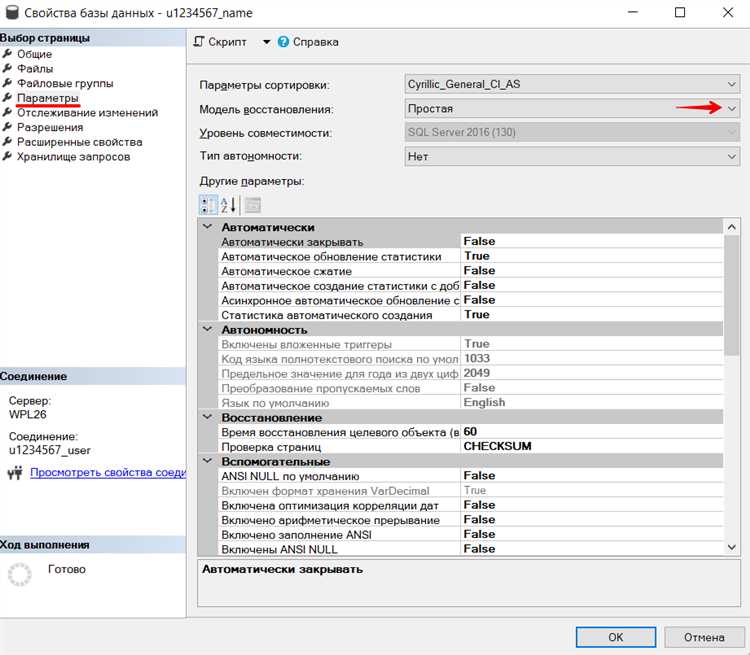
Для записи всех SQL-запросов в SQL Server необходимо настроить SQL Server Audit. Этот механизм позволяет контролировать все действия, происходящие в базе данных, включая выполнение SQL-запросов, изменения схемы и другие важные события. Настроим его шаг за шагом.
Шаг 1. Создание аудитора
Первым шагом создадим объект аудита. Для этого используем команду:
CREATE SERVER AUDIT Audit_All_Queries TO FILE (FILEPATH = 'C:\AuditLogs\'); ALTER SERVER AUDIT Audit_All_Queries WITH (STATE = ON);
В этом примере аудит записывается в файл, расположенный по пути ‘C:\AuditLogs\’. Убедитесь, что у вас есть соответствующие права для записи в эту папку.
Шаг 2. Создание спецификации аудита
Теперь необходимо создать спецификацию аудита, которая будет отслеживать все запросы. Для этого используем команду:
CREATE SERVER AUDIT SPECIFICATION AuditSpec_All_Queries FOR SERVER AUDIT Audit_All_Queries ADD (SQL:BatchStarting, SQL:BatchCompleted) WITH (STATE = ON);
Мы добавляем два события: SQL:BatchStarting и SQL:BatchCompleted. Эти события фиксируют начало и завершение выполнения SQL-запросов. В результате будет записываться вся активность, связанная с выполнением запросов.
Шаг 3. Проверка работы аудитора
После настройки аудита, выполните несколько SQL-запросов, чтобы убедиться, что они записываются в журнал. Для этого можно использовать команду:
SELECT * FROM fn_get_audit_file ('C:\AuditLogs\*', NULL, NULL);
Эта команда покажет все записи, сделанные аудитором. Если вы видите информацию о запросах, значит, настройка выполнена корректно.
Шаг 4. Управление аудитом
Если вам нужно остановить аудит или изменить настройки, используйте следующие команды:
ALTER SERVER AUDIT Audit_All_Queries WITH (STATE = OFF); DROP SERVER AUDIT SPECIFICATION AuditSpec_All_Queries; DROP SERVER AUDIT Audit_All_Queries;
Не забудьте выключить аудит перед удалением, чтобы избежать ошибок.
Использование встроенных системных представлений для отслеживания запросов

- sys.dm_exec_requests – отображает текущие выполняющиеся запросы на сервере. Это представление содержит информацию о процессе, выполняющем запрос, его состоянии, времени начала выполнения и другие параметры.
- sys.dm_exec_sessions – используется для получения сведений о текущих сеансах на сервере. Оно позволяет отслеживать информацию о пользователе, который выполняет запросы, а также о состоянии сеанса.
- sys.dm_exec_query_stats – предоставляет статистику о выполнении SQL-запросов. В этом представлении можно получить данные о времени выполнения запросов, количестве выполнений и использовании ресурсов.
Чтобы отслеживать все текущие запросы на сервере, можно выполнить следующий запрос:
SELECT
r.session_id,
r.start_time,
r.status,
r.command,
r.cpu_time,
r.total_elapsed_time,
t.text AS sql_text
FROM
sys.dm_exec_requests r
CROSS APPLY
sys.dm_exec_sql_text(r.sql_handle) t;
Этот запрос покажет ID сеанса, время начала выполнения, статус запроса, команду и текст самого запроса. Это полезно для выявления долгих или неэффективных запросов.
Для анализа запросов, выполненных за определённый период времени, можно использовать представление sys.dm_exec_query_stats:
SELECT
qs.sql_handle,
qs.execution_count,
qs.total_worker_time,
qs.total_elapsed_time,
t.text AS sql_text
FROM
sys.dm_exec_query_stats qs
CROSS APPLY
sys.dm_exec_sql_text(qs.sql_handle) t
ORDER BY
qs.total_elapsed_time DESC;
Этот запрос позволяет получить данные о том, какие запросы выполнялись чаще всего и занимали больше времени. Это представление также помогает определить, какие запросы требуют оптимизации.
Для отслеживания активности по сессиям можно использовать sys.dm_exec_sessions:
SELECT
s.session_id,
s.login_name,
s.status,
r.cpu_time,
r.total_elapsed_time
FROM
sys.dm_exec_sessions s
LEFT JOIN
sys.dm_exec_requests r ON s.session_id = r.session_id
WHERE
s.is_user_process = 1;
Этот запрос показывает активные пользовательские сессии и информацию о времени их работы и использования процессора. Это помогает отслеживать нагрузки, связанные с конкретными пользователями.
Использование этих представлений позволяет оперативно следить за запросами и сеансами, диагностировать проблемы производительности и выявлять потенциальные узкие места в работе базы данных. Все представления предоставляют актуальную информацию, которая помогает анализировать текущие запросы без необходимости включать дополнительное логирование.
Конфигурация расширенного логирования в файле SQL Server Error Log
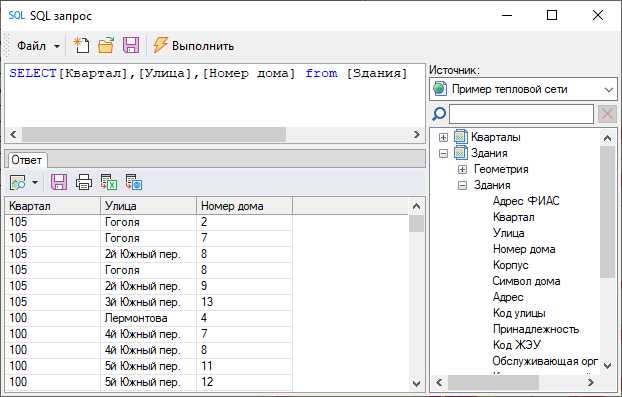
Для настройки расширенного логирования запросов в SQL Server можно использовать механизм записи в файл SQL Server Error Log. В отличие от стандартного логирования, которое фиксирует основные события работы сервера, расширенное логирование позволяет более детально отслеживать выполнение запросов и других операций.
Для активации расширенного логирования нужно изменить параметры конфигурации через SQL Server Management Studio (SSMS) или T-SQL. Важно настроить сервер так, чтобы журнал записывал все необходимые события, включая выполнение запросов, ошибки и информацию о времени выполнения операций.
Первым шагом является включение трассировки SQL Server, которая позволяет записывать запросы в журнал. Для этого можно использовать команду:
EXEC sp_configure 'show advanced options', 1; RECONFIGURE; EXEC sp_configure 'SQL Server Trace', 1; RECONFIGURE;
После активации трассировки, данные о выполненных запросах будут записываться в файл SQL Server Error Log. Важно отметить, что для записи подробной информации в журнал необходимо также включить сбор статистики о запросах. Это можно сделать с помощью команды:
EXEC sp_configure 'sql trace', 2; RECONFIGURE;
В случае необходимости фильтрации или изменения объема данных, которые записываются в журнал, следует использовать параметры фильтрации трассировки, такие как события, связанные с выполнением долгих запросов или ошибок выполнения.
Для того чтобы проверить, что изменения вступили в силу, можно выполнить команду для отображения текущего состояния конфигурации:
EXEC sp_configure 'SQL Server Trace';
Кроме того, можно настроить периодичность очистки и архивирования Error Log, чтобы избежать накопления больших объемов данных. Это можно сделать через планирование задач, используя SQL Server Agent, чтобы создавать резервные копии логов и очищать старые записи, не влияя на производительность сервера.
Применение триггеров для логирования изменений в базе данных
Для отслеживания изменений в базе данных MSSQL можно использовать триггеры, которые автоматически выполняются при вставке, обновлении или удалении данных в таблицах. Этот метод позволяет точно контролировать изменения, не требуя от разработчика или администратора дополнительной работы по логированию.
Основная цель использования триггеров – это автоматизация процессов записи изменений в отдельную логирующую таблицу. Это позволяет вести аудит и отслеживать все манипуляции с данными в реальном времени.
Для создания триггера, который будет логировать изменения в базе данных, можно использовать следующий пример SQL-запроса:
CREATE TRIGGER LogChanges ON [dbo].[YourTable] FOR INSERT, UPDATE, DELETE AS BEGIN DECLARE @OperationType VARCHAR(10) IF EXISTS (SELECT * FROM inserted) BEGIN SET @OperationType = 'INSERT' END ELSE IF EXISTS (SELECT * FROM deleted) BEGIN SET @OperationType = 'DELETE' END -- Вставка записи в таблицу логов INSERT INTO [dbo].[LogTable] (TableName, OperationType, ChangeDate, UserName) SELECT 'YourTable', @OperationType, GETDATE(), SYSTEM_USER END
В этом примере триггер срабатывает при любом изменении данных в таблице YourTable. Для каждого изменения создается запись в логирующей таблице LogTable, которая фиксирует тип операции (вставка или удаление), дату изменения и имя пользователя, выполнившего операцию.
Если необходимо логировать также изменения значений в строках при обновлениях, следует немного усложнить логику триггера. Например, можно добавлять информацию о старом и новом значении полей:
CREATE TRIGGER LogUpdateChanges
ON [dbo].[YourTable]
FOR UPDATE
AS
BEGIN
INSERT INTO [dbo].[LogTable] (TableName, OperationType, ChangeDate, UserName, ColumnName, OldValue, NewValue)
SELECT
'YourTable',
'UPDATE',
GETDATE(),
SYSTEM_USER,
COLUMN_NAME,
DELETED.COLUMN_NAME,
INSERTED.COLUMN_NAME
FROM
INFORMATION_SCHEMA.COLUMNS
WHERE
TABLE_NAME = 'YourTable'
AND COLUMN_NAME NOT IN ('PrimaryKeyColumn')
END
Этот пример логирует изменения в каждом столбце обновленной строки, за исключением столбцов, не подлежащих изменению, таких как первичные ключи.
Применение триггеров для логирования имеет свои преимущества, однако следует помнить о возможном снижении производительности. Если таблицы содержат большое количество записей или если в базе происходит большое количество изменений, триггеры могут вызвать задержки. Поэтому важно тщательно продумывать их использование и тестировать в условиях реальной нагрузки.
Настройка сбора статистики запросов через Performance Monitor
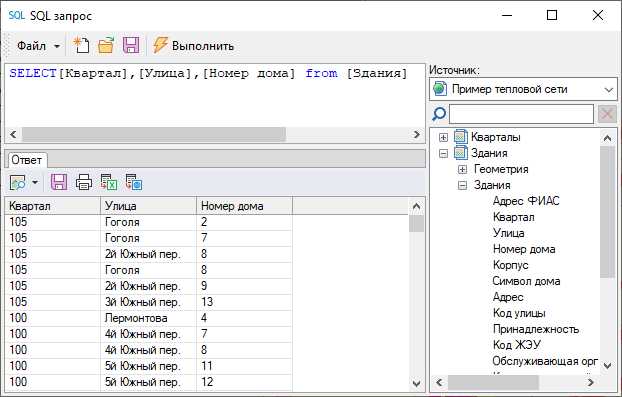
Откройте Performance Monitor (perfmon.exe) с правами администратора. В левой панели перейдите в раздел «Data Collector Sets» → «User Defined». Создайте новый набор, выбрав «Create new Data Collector Set» → «Manual». Укажите имя и выберите опцию «Create manually».
Добавьте Data Collector типа «Performance Counter». В списке доступных счетчиков выберите:
– SQLServer:SQL Statistics → Batch Requests/sec
– SQLServer:SQL Statistics → SQL Compilations/sec
– SQLServer:SQL Statistics → SQL Re-Compilations/sec
– SQLServer:Databases → Transactions/sec (указать конкретную базу данных)
– SQLServer:Access Methods → Full Scans/sec
– SQLServer:General Statistics → User Connections
Установите интервал сбора, например, 15 секунд. Укажите путь для сохранения логов в надёжное хранилище с достаточным объёмом.
После завершения настройки сохраните набор и запустите его вручную или запланируйте автоматический старт через Task Scheduler. Для длительного мониторинга включите ротацию логов по размеру или времени.
Для анализа результатов используйте встроенные средства Windows Performance Monitor или импортируйте логи в Excel/Power BI для построения наглядных графиков. Высокие значения Batch Requests/sec указывают на активную работу сервера, а резкий рост Compilations/sec – на недостатки в повторном использовании планов выполнения.
Вопрос-ответ:
Как можно включить логирование всех SQL-запросов в MSSQL без использования стороннего ПО?
Для логирования всех SQL-запросов в Microsoft SQL Server можно использовать встроенный инструмент SQL Server Profiler. Он позволяет отслеживать и сохранять все выполняемые запросы. Нужно выбрать подходящий шаблон, например «TSQL_Replay», и запустить трассировку, указав, какие события (например, SQL:BatchStarting, SQL:BatchCompleted) следует фиксировать. Результаты можно сохранить в файл или таблицу. Однако следует учитывать, что постоянное использование Profiler может повлиять на производительность сервера.
Можно ли настроить логирование запросов через встроенные средства без графического интерфейса?
Да, для этого можно воспользоваться серверной трассировкой с помощью хранимой процедуры `sp_trace_create` и связанных с ней процедур. Этот способ подходит для работы в средах, где нет доступа к SQL Server Profiler или используется автоматизация. Кроме того, в новых версиях SQL Server рекомендуется использовать расширенные события (Extended Events), которые можно настраивать через T-SQL или Management Studio. Они обеспечивают меньшую нагрузку и большую гибкость по сравнению с Profiler.
Какой способ логирования подходит для постоянного мониторинга запросов на боевом сервере?
Для постоянного мониторинга лучше использовать расширенные события (Extended Events). Этот механизм менее ресурсоёмкий и позволяет более точно настраивать, какие события нужно собирать. Созданную сессию можно сохранять в файл или просматривать в реальном времени. Также стоит настроить фильтрацию, чтобы не собирать избыточную информацию. Например, можно логировать только длительные запросы или те, что вызывают ошибки.
Можно ли собирать запросы, вызванные конкретным пользователем?
Да, при настройке Profiler или сессии расширенных событий можно задать фильтр по имени пользователя (LoginName). Это позволит собирать только те запросы, которые инициированы конкретным логином. Это особенно полезно при отладке приложений или при аудите действий определённого пользователя в системе.
Где лучше хранить лог SQL-запросов: в файле или таблице базы данных?
Оба варианта возможны, и выбор зависит от целей и ресурсов. Файл удобен для последующего анализа вне сервера, особенно если используется Profiler или Extended Events с записью в .xel. Таблицы подходят для интеграции с отчётами и инструментами мониторинга внутри базы. Но при этом следует следить за объёмом и регулярно чистить или архивировать данные, чтобы не перегружать хранилище.